
类型:播放器 版本:v13.0.5
大小:22.59M 更新:2025-10-28
今天介绍的这款软件,小布指令,是一款帮你轻松简化日常操作、设置各种快捷指令的实用工具,只需指尖轻轻一点,就能实现各种指令设置,从打开应用、拨打电话、发送消息,到执行复杂任务流程,都可以自行设置各种快捷键,帮助我们提高自己的生活效率。

1、进入软件
在桌面找到「小布指令」,点击进入即可开始设置。
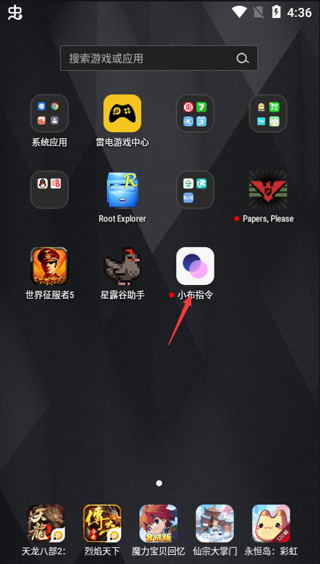
2、一键指令,快捷高效
使用一键指令,只要点击一下,就能实现想要的操作。
打开「小布指令」,你可以设置「导航回家」、「附近」、「到家时提醒」、「带壳截图」等一键指令。

3、一键导航回家
设定好默认导航应用和家庭住址后,只要点击「导航回家」就可以为你规划回家最佳路线,并自动进入导航模式。
如需修改设定信息,可点击「导航回家」卡片右上方图片进行修改。

4、附近设施,一秒知悉
点击「附近」进行设置,完成默认应用设定后点击「附近」即可寻找美食、酒店、加油站、超市等不同设施,自动打开地图应用。

5、到家提醒,打败忘性
点击「到家时提醒」,编辑提醒内容,到家时手机将会以闹铃的形式提醒你。

6、带壳截图,简洁美观
一张截图怎样更美观,带壳试试怎么样?在「小布指令」中点击「带壳截图」即可直接选择图集,制作有带壳效果的完整截图图片。

在基础的几个功能之外,你还可以点击「添加更多」,选择更多一键指令。

7、自动指令,省时省心
如何让手机更「聪明」,答案是自动指令。在预设好的场景下,无需任何操作,就能自动 触发相应指令。
系统已经预设了几种常用指令:深夜优化手机系统;连接车载蓝牙时打开驾驶模式;到家打开手机无线网;到公司打开手机静音。

8、新增指令,按需设定
如果常用指令无法满足需求,你可以根据自己的需要,添加更多自动指令。
输入自动指令名称:设定自动指令名称,方便自己理解指令。如到家打开超清视效,到公司打开免打扰模式等。
设定触发条件:如时间 20 点、WLAN 开关打开、蓝牙开关关闭等具体触发条件。
设定执行操作:如打开免打扰,打开超清视效,打开深度省电模式等具体执行操作。

以上就是小布指令怎么使用的具体介绍了,希望可以帮到大家。
1. 一键触发,告别繁琐步骤,自定义各类快捷动作,大大提升操作效率。
2. 全能兼容,支持多款主流应用联动,无缝衔接各场景需求,实现智能化生活。
3. 可视化编程界面,无需代码基础也能轻松创建个性指令,满足不同用户需求。
1. 智能语音交互,通过语音唤醒小布,实现语音控制快捷指令,释放双手更自由。
2. 自动化工作流设计,根据时间和地点等因素自动执行指定任务,省时又省力。
3. 不断更新的指令库,涵盖丰富的生活和工作场景,总有新的玩法等你探索。
1. 快捷启动应用,快速直达常用功能,例如一键清理缓存、开启勿扰模式等。
2. 串联多个操作,定制复杂的工作流程,如定时发送邮件、同步数据等批量处理。
3. 设备间同步指令,不仅限于单个设备,还能跨平台同步个人偏好指令,无缝切换使用体验。
10分
1760人评价